親テーマ・子テーマってなに?Luxeritasのアップデート手順

爆速でSEO対策もバッチリなWordPressテーマ Luxeritas(ルクセリタス)のアップデート手順を紹介します。
![[親テーマ・子テーマってなに?] Luxeritasのアップデート手順](https://t-blog.tgr-guitar.com/wp-content/uploads/2021/03/luxeritas-screenshot.jpg)
Luxeritasのアップデート手順
本日はこのサイトで使用しているWordPressのテーマ Luxeritas のアップデートについて。
無料のWordPressテーマLuxeritasを使い始めて数ヶ月、親テーマのアップデートは今までも何度も行ってきましたが、今回はじめて子テーマのアップデートを行いましたので備忘録としてここに記します。
※子テーマのアップデートはちょっと面倒ですが、子テーマのアップデートは基本的に不要です🤯
親テーマ・子テーマとは
Luxeritas(ルクセリタス)は親と子2つのテーマが存在します。親テーマとはLuxeritasの基本ファイルで、子テーマ(child theme)はあとで自分で付け加えた細かな設定などを記憶させておくためのものです。
WordPress純正のテーマを使っている方は分かると思いますが、テーマをアップデートすると、アナリティクスのタグなどの設定がリセットされてしまうことがありますよね。それを防ぐのが子テーマ(child theme)です。
親と子2つのテーマがあれば、アナリティクスのタグなど自分でカスタマイズした設定は子テーマに保存されるので、いくらLuxeritas 本体を最新の状態にアップデートしようがそのまま引き継ぐことが出来るんですね👍
子テーマ=アップデートはめったにありません。
Luxeritasのダウンロード
まずはLuxeritas Themeのダウンロードページから最新のテーマをダウンロードします。
バージョンの確認方法は、
Luxeritasのアップデート方法は2つ
Luxeritasのアップデートのやり方は2種類あります。
- FTPソフトを使って行う方法
- WordPressの管理画面内で行う方法です。
アップデート前には念の為、バックアップを取っておきましょう(私はUpdraftPlusプラグインを使用しています)。
FTPソフトを使う場合(親テーマの場合)
ダウンロードしたZIPファイルを解凍し
に直接上書きするだけです>FTPソフトを使い慣れている方は超簡単!
※子テーマに関しては私はやったことないのでここには書きません。
WordPressの管理画面内で行う場合
親テーマ(基本テーマ)のアップデート方法

Luxeritas ChildテーマをLuxeritas Update(右側のアップデート専用のテーマ)に切り替えます。

入れてない方はこちらからダウンロードしましょう。
有効化するとサイトが「メンテナンス中」になります。

新しいLuxeritas Theme(親)をzipファイルのままアップロードします(解凍は必要ありません)。
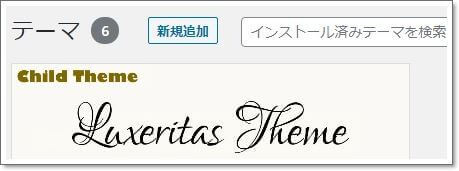
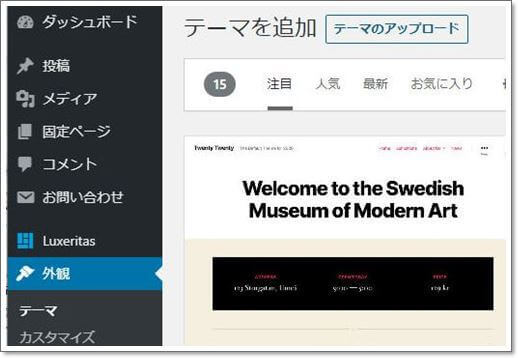
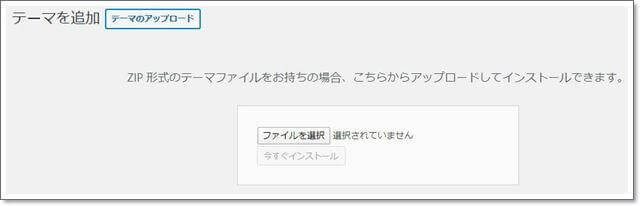
親テーマのアップデートは以上です、簡単ですね😀
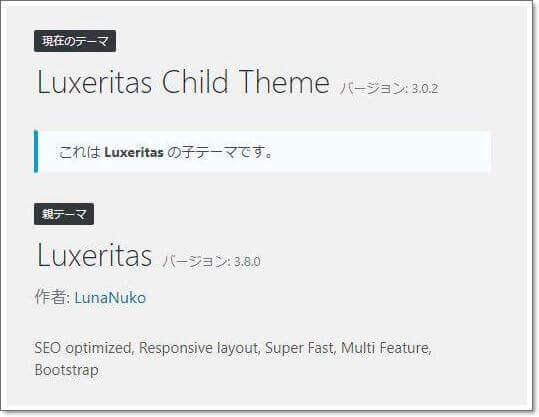
子テーマ(child theme/個別設定が書き込まれたテーマ)のアップデート方法
子テーマは特にバージョンが古いからダメということもないそうなので、特別な場合を除きアップデートは必要ありません。
今回は確認のために行いましたので興味のある方は以下をお読み下さい(子テーマは親テーマのアップデートより少し複雑になります)。
念の為にアップデート前にバックアップを取っておきましょう。

✅Luxeritas 全カスタマイズのバックアップで生成されるのは
▶luxe-customize.json
✅Luxeritas 外観カスタマイズのバックアップで生成されるのは
▶luxe-appearance.json
✅子テーマのバックアップで生成されるのは
▶luxech.zip
さらに私の場合、アクセス解析を入れているので、
Luxeritas >子テーマの編集>アクセス解析(head)に追記したGoogleアナリティクス用のタグ
Luxeritas >子テーマの編集>アクセス解析(body)に追記したアクセス解析研究所のタグ
をメモ帳に控えておきます。
重要:
Luxeritas をカスタマイズしている方はそれぞれのタブに追記したタグ情報を忘れずにメモっておきましょう。
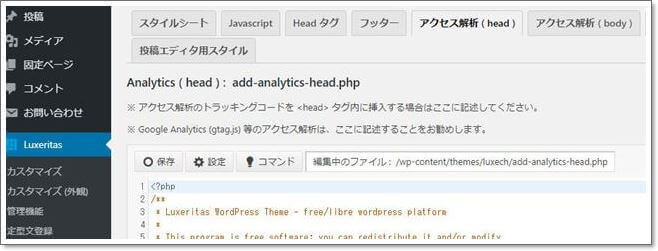
親テーマ同様に、
サイトが「メンテナンス中」になります。

既存のLuxeritas Child Theme を削除します>削除しないとエラーになりアップデート出来ません。
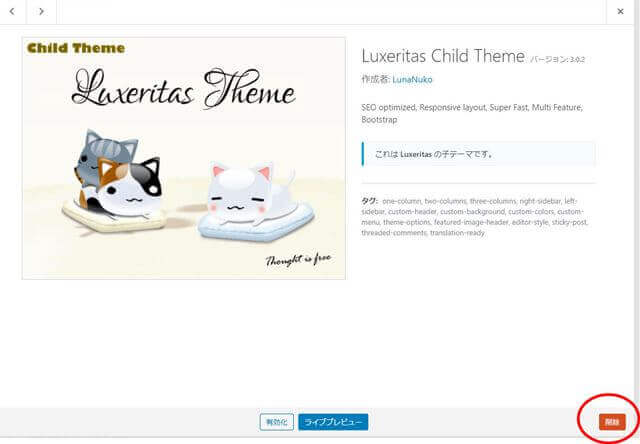
新しいLuxeritas Child Theme を新規追加>インストール
新しいLuxeritas Child Theme を有効化。
Luxeritas >カスタマイズ>バージョン でバージョンが上がっているか確認します。
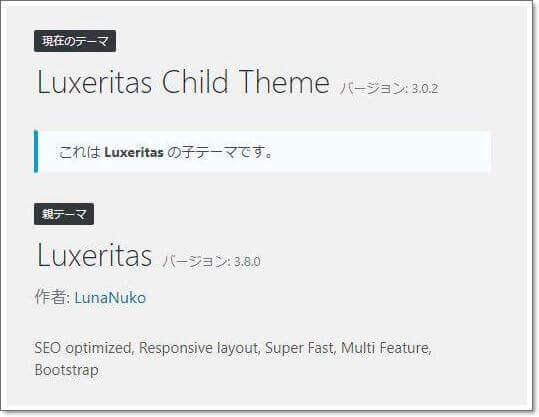
子テーマをアップデートするとアクセス解析のタグが消えているので、メモ帳に控えておいた
Luxeritas >子テーマの編集>アクセス解析(body)にアクセス解析研究所のタグを同じ場所に貼ります
また子テーマをアップデートすると、個別に設定した箇所がクリアされてしまう??ので、
Luxeritas >管理機能>バックアップ で取った3つのバックアップファイルを状況に応じて復元します(この作業は必要なのだろうか?▶luxe-customize.jsonを復元するとページ上にあるメニューの項目が初期化されてしまうぞ🤔)。
*この作業は飛ばしても良いのかもしれません。
*一番下の子テーマのバックアップは子テーマを元の状態に戻したいときに使うのでしょうか🤔
トラブル発生?復元されてない箇所があるぞ
私のサイトでは子テーマをアップデートしても外観やLuxeritasの各種設定など特に変わった様子はなかったのですが、作成した定型文の中身が空っぽになったままでした😨
2つのバックアップファイルを復元したにもかからわず復元していなかったので定型文のところを調べてみると、エクスポートとインポートという項目があったので、ここもエクスポートでバックアップしておいてインポートで復元する必要があるようですね😥
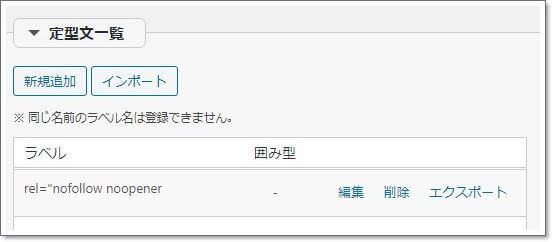
インポートするには空の定型文のラベルを一旦削除してから1つずつインポートすれば上手く出来ます。
※使っている人はショートコードの部分も同様だと思います。
子テーマのアップデートをしようという方は注意してください‼
他に気づいた箇所があれば後日追記します。
以上、Luxeritasのアップデート方法(備忘録)でした。
※バージョンアップ作業は自己責任でお願いします。
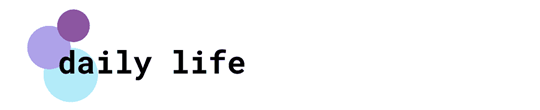
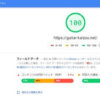







ディスカッション
コメント一覧
まだ、コメントがありません